유튜브에서 눈길을 사로잡는 동영상을 만들고 싶으신가요? 매일 수천 개의 영상이 업로드되는 경쟁 속에서, 단순 재생만으로는 시청자의 관심을 끌기 어렵습니다. 이럴 때 특정 장면이나 클립을 거꾸로 재생하는 유튜브 역재생 기법은 영상에 독특하고 재미있는 효과를 더해 차별화된 콘텐츠를 만들 수 있는 강력한 방법입니다. 이번 글에서는 유튜브 영상 역재생, 역재생 영상 만들기 등 다양한 방법과 최고의 도구를 함께 살펴보겠습니다.
파트 1:최고의 인기 유튜브 동영상 역재생하는 프로그램-Edimakor
HitPaw Edimakor 는 맥과 윈도우 모두에서 사용 가능한 강력한 올인원 동영상 편집 프로그램으로, 유튜브 동영상 역재생, 클립 속도 조절, 키프레임 편집, 스피드 램프 등 다양한 고급 기능을 제공합니다. 초보자도 직관적인 인터페이스를 통해 손쉽게 영상 역재생과 편집을 적용할 수 있으며, AI 기반 자막 생성, 배경 음악 삽입, 화면 전환 효과 등 다양한 AI 편집 도구를 활용해 유튜브 영상 역재생과 같은 창의적인 콘텐츠를 빠르고 효율적으로 제작할 수 있습니다. Edimakor로 클릭 몇 번만으로 매력적인 유튜브 역재생 영상을 완성해 보세요.

Edimakor 핵심 기능
- 영상 역재생 편집: 유튜브 동영상 역재생, 클립 속도 조절, 스피드 램프 등으로 독특하고 창의적인 영상 제작 가능.
- 강력한 편집 도구: 영상 자르기, 나누기, 크롭부터 키프레임, 마스킹, 스마트 컷아웃까지 제공하여 정밀 편집 지원.
- AI 텍스트·자막 기능: 자동 자막 생성, 텍스트 애니메이션 변환, 텍스트 음성 변환으로 쉽고 빠르게 영상 완성.
- AI 이미지 및 장면 변환: 이미지나 텍스트를 바로 영상으로 제작, 장면 감지, 페이스 스왑 기능 포함.
- 배경음악 및 효과음: Edimakor 라이브러리 음원 활용 가능, AI 생성 BGM으로 유튜브 영상 역재생에 바로 적용 가능.
- 전환·필터 효과: 페이드, 슬라이드쇼, 모션, 3D 전환과 색보정, 빈티지 등 다양한 필터로 영상 퀄리티 강화.
Edimakor로 동영상을 무료로 제한 없이 역재생하는 방법
-
먼저 HitPaw Edimakor를 공식 사이트에서 다운로드 받아주세요. 설치는 몇 분 안에 완료되며, 별도의 설정 없이 바로 사용하실 수 있습니다.
-
먼저 새 프로젝트를 시작해 역재생 영상을 제작할 준비를 합니다.

-
타임라인에서 편집할 영상을 선택하고 오른쪽 영상 속성 메뉴에서 동영상 설정을 찾아 역재생 옵션을 활성화합니다.

-
영상이 역재생으로 적용되면 자막이나 배경음악, 전환 효과 등 추가 편집을 진행합니다.

-
편집이 완료되면 내보내기 기능을 사용해 원하는 파일 형식과 해상도를 설정한 뒤 저장합니다.

파트 2: 온라인 서비스로 YouTube 동영상을 역재생하는 방법
유튜브 동영상을 역재생하는 방법이 궁금하신가요? 사용할 수 있는 몇 가지의 도구를 소개합니다. 사용하기 쉬울 뿐 아니라 유용한 기능들을 제공하기도 합니다.
-
I. BeeCut
BeeCut은 유튜브 동영상을 쉽게 역재생할 수 있는 최고의 웹사이트입니다. 또한 다양한 효과를 추가할 수 있어 동영상을 더 매력적이게 만들 수 있습니다. 따라서 초보자라서 동영상을 역재생하는 방법을 모르는 분이라면, 이 앱이 완벽한 선택입니다. 아래는 이 웹사이트를 사용해서 유튜브 동영상을 되돌리는 방법을 배우는데 도움이 되는 절차입니다.

사용 방법:
-
단계 1. 먼저 웹사이트로 이동하여 설치 프로그램을 다운로드합니다. "온라인 편집" 옵션을 클릭할 수도 있습니다.
-
단계 2. 가져오기 옵션을 클릭하여 동영상을 가져옵니다.
-
단계 3. 드래그 앤 드롭 옵션을 클릭할 수도 있습니다. 작업이 완료되면 "역재생" 옵션을 클릭하여 프로세스를 시작합니다.
-
단계 4. 이제, 마지막으로 저장을 클릭하여 절차를 완료합니다.
-
-
II. Clideo
Clideo는 초보자를 위해 설계되었으며 유튜브 동영상을 온라인으로 역재생하는데 도움을 줄 수 있습니다 . 몇 초 안에 동영상을 쉽게 다운로드하여 최상의 결과를 낼 수 있습니다. 인터페이스가 간단하며 놀라운 기능을 갖추고 있습니다. 웹 기반 애플리케이션이기 때문에 프로그램을 설치할 필요도 없습니다.

사용 방법:
-
단계 1. 웹사이트를 열고 Clideo 웹사이트를 방문합니다. 그런 다음 동영상 역재생 옵션을 클릭합니다.
-
단계 2. 업로드가 완료되면 역재생 버튼을 눌러 동영상을 시작합니다. 이렇게 하면 좋아하는 유튜브 동영상을 쉽게 역재생할 수 있습니다.
-
-
III. Ezgif
어떤 프로그램도 설치하고 싶지 않다면 이 웹 기반 애플리케이션을 사용하는 것이 올바른 결정입니다. 오프라인 프로그램에서 찾을 수 있는 거의 모든 기능이 똑같이 있습니다. MOV, FLC, MP4 등의 여러 파일을 지원합니다.

간단한 경험을 원하는 사람들은 간편하게 이 앱을 사용할 수 있습니다. 어떻게 작동하는지 살펴보겠습니다.
사용 방법:
-
단계 1. Ezgif 웹사이트를 방문하여 '역재생' 옵션을 클릭하여 프로세스를 시작합니다.
-
단계 2. 이제 "파일 선택"을 선택해서 동영상을 추가하거나 URL을 복사해서 붙여넣을 수 있습니다.
-
단계 3. 작업이 완료되면 "역재생 옵션"을 클릭하고 프로세스를 시작합니다.
-
단계 4. 이제 원하는 형식으로 동영상을 저장할 수 있습니다.
-
-
IV. Video Reverser
우리가 가지고 있는 목록 중 네 번째로 소개해드릴 것은 Video Reverser입니다. 유튜브 동영상 역재생을 쉽게 만들 수 있는 온라인 웹사이트입니다. 영상을 업로드하거나 URL을 복사 붙여넣기하는 두 가지의 방법 중 하나를 선택하면 됩니다. 또한 MP4, MOV, WMV와 같은 다양한 형식으로 동영상을 저장할 수 있습니다.

사용 방법:
-
단계 1. 브라우저를 열고 업로드 옵션을 클릭합니다.
-
단계 2. 업로드가 완료되면 다음을 클릭하여 계속 진행할 수 있습니다.
-
단계 3. 이제 "역재생 옵션"을 클릭하여 그 효과를 시작할 수 있습니다.
-
단계 4. 그런 다음 다운로드 옵션을 클릭하여 동영상을 받을 수 있습니다.
-
-
V. Kapwing
되감기 효과를 추가하고 싶다면 Kapwing을 사용하는 것이 올바른 선택이 될 수 있습니다. 또한, 이 웹사이트는 간단하지만 효과적인 유튜브 동영상 역재생 방법을 찾고 계신 분들에게 이상적입니다.
게다가, GIF를 추가할 수 있으므로 사랑하는 사람을 위한 매력적인 GIF를 만들 수 있습니다. 동영상이 없어도 걱정하지 마세요. 샘플을 사용해 볼 수 있습니다.

사용 방법:
-
단계 1. 웹사이트로 이동하기만 하면 됩니다. "업로드" 옵션을 클릭합니다.
-
단계 2. URL을 붙여넣기 해도 됩니다.
-
단계 3. 전체 프로세스를 완료하는 데 몇 초가 걸립니다.
-
단계 4. 프로세스가 완료되면 동영상을 다운로드할 수 있습니다.
-
파트 3: 네트워크 없이 유튜브 동영상을 역재생하는 방법
안정적인 네트워크가 없고 유튜브 동영상을 오프라인으로 역재생하고 싶다면 오프라인 앱을 생각해 볼 수 있습니다. 앱을 다운로드하여 컴퓨터에 설치하기만 하면, 동영상을 쉽게 역재생할 수 있습니다.
-
I. ApowerEdit
온라인 웹사이트를 사용하고 싶지 않은 경우에, 가장 먼저 시도해 볼 수 있는 프로그램은 ApowerEdit입니다. 현재 사용할 수 있는 최고의 프로그램 중 하나입니다. 또한, 사용자 친화적이며 많은 설치 과정이 필요하지 않습니다.
그럼에도 유튜브 동영상을 반전시킬 수 있는 신뢰할 만한 솔루션을 찾고 계신 분이라면 간편하게 이 앱을 사용하실 수 있습니다. 다운로드 방법을 살펴보겠습니다.

사용 방법:
-
단계 1. 먼저 ApowerEdit 웹사이트로 이동해야 합니다.
-
단계 2. 이제 요구 사항에 따라 적절한 버전을 다운로드합니다.
-
단계 3. 실행이 끝나면, 프로그램을 사용할 준비가 됩니다.
-
-
II. 아이무비
아이무비 는 초보자뿐만 아니라 전문가들도 신뢰할 수 있는 선택입니다. 간단한 유튜브 동영상 역재생 방법을 찾고 계신 분들은 이 앱을 쉽게 사용하실 수 있습니다. 역재생하고 싶은 다양한 동영상 클립을 추가하기만 하면 됩니다. 타임라인을 선택하고 그에 따라 설정을 조정할 수도 있습니다. 하지만 AVI 형식은 지원하지 않는다는 점을 유의해주시기 바랍니다.

사용 방법:
-
단계 1. 공식 웹사이트로 이동합니다.
-
단계 2. 버전을 다운로드합니다.
-
단계 3. 역재생하려는 동영상을 업로드합니다.
-
단계 4. 당신의 동영상을 사용할 준비가 다 되었습니다.
-
-
III. iClooPlayer
이 프로그램은 다양한 작업을 수행할 수 있습니다. 동영상 역재생부터 동영상 편집까지, 이 소프트웨어를 사용하여 다양한 기능들을 수행할 수 있습니다. 또한 역재생 동영상을 만들 수 있으며 원하는 대로 필요한 변경 작업을 수행할 수 있습니다.

사용 방법:
-
단계 1. 먼저 공식 웹사이트로 이동합니다.
-
단계 2. 최신 버전의 iClooPlayer를 다운로드합니다.
-
단계 3. 역재생 기능을 사용하여 동영상을 편집합니다.
-
-
IV. VideoPad Video Editor
VideoPad Video Editor는 놀라운 기능이 많이 포함된 사용자 친화적 프로그램입니다. 동영상을 역재생하고 싶다면 이 프로그램은 당신에게 이상적인 프로그램입니다. 게다가 매우 도움이 될만한 놀라운 기능들도 모두 갖추고 있습니다. 애플리케이션을 다운로드하기만 하면 바로 사용할 수 있습니다.

사용 방법:
-
단계 1. VideoPad Video Editor 버전을 다운로드할 수 있는 웹사이트로 이동합니다 .
-
단계 2. 올바른 버전을 선택한 후, 이제 쉽게 사용할 수 있습니다.
-
파트 4: 유튜브 동영상 역재생에 대한 FAQ
유튜브 동영상 역재생에 대해 자세히 알고 싶으신가요? 아래의 자주 묻는 질문을 확인하면 원하는 제품을 찾을 수 있습니다 .
-
Q1.유튜브 동영상을 거꾸로 재생하는 방법은 무엇인가요?
A1. 유튜브 동영상 역재생 도구를 사용하는 경우 쉽게 할 수 있습니다. 위에서 이를 위해 사용할 수 있는 몇 가지 프로그램을 언급했습니다. 오프라인 앱을 사용하고 싶지 않은 경우에는 웹 기반 앱을 사용할 수 있습니다.
-
Q2.동영상을 역재생하려면 어떤 앱을 사용할 수 있나요?
A2. video pad editor, Beecut 등 사용할 수 있는 앱이 많이 있습니다. 그러므로 요구 사항에 따라 앱을 선택하면 됩니다. 하지만 간단한 방법을 찾고 있다면, 간단하고 사용하기 쉬운 아이무비를 사용할 수도 있습니다.
결론
요약하면, 이번 가이드에서 소개한 애플리케이션들은 유튜브 동영상 역재생, 영상 역재생 만들기, 동영상 역재생 등 다양한 상황에서 활용할 수 있습니다. 특히 더 전문적이고 창의적인 역재생 영상을 만들고 싶다면 Edimakor를 추천드립니다. Edimakor는 아이폰과 윈도우, 맥에서도 사용 가능하며, 유튜브 역재생 영상 만들기와 동영상 속도 조절, 키프레임 편집, AI 기반 편집 기능까지 제공해 누구나 손쉽게 고퀄리티 역재생 영상을 제작할 수 있습니다. 지금 바로 Edimakor로 나만의 역재생 영상을 만들어 보세요!
홈페이지 > 비디오 편집 팁 > 유튜브 동영상 역재생 완벽 가이드: 온라인·오프라인 방법 총정리(2025)
댓글 남기기
HitPaw 기사 리뷰 만들기





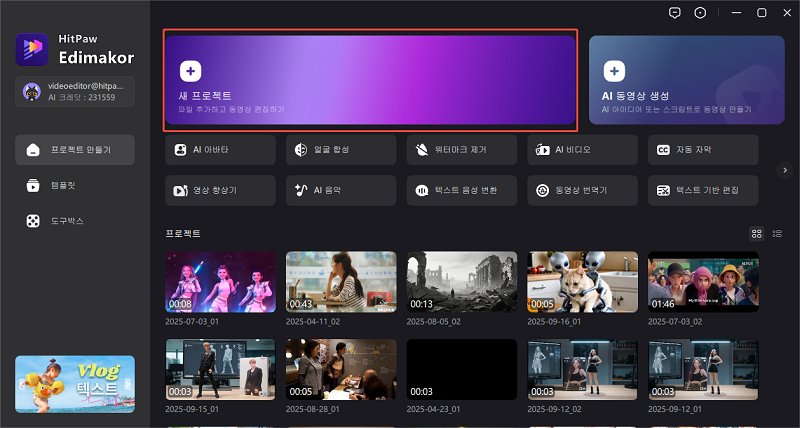
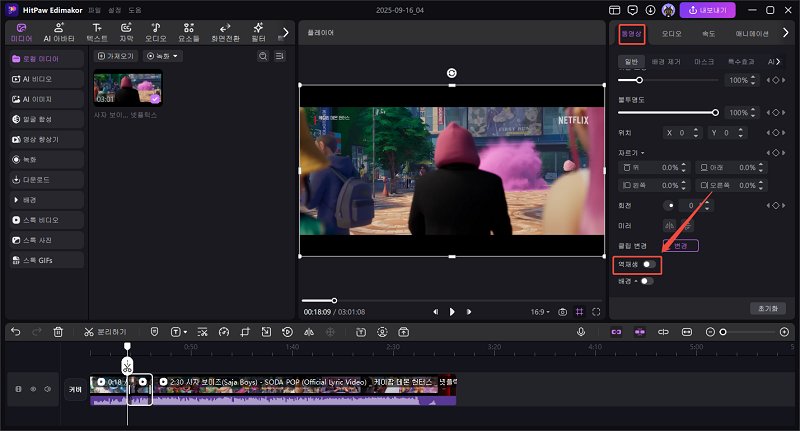
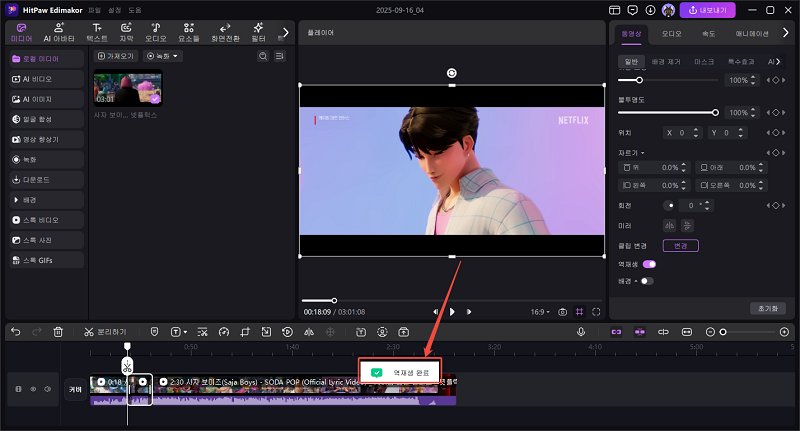
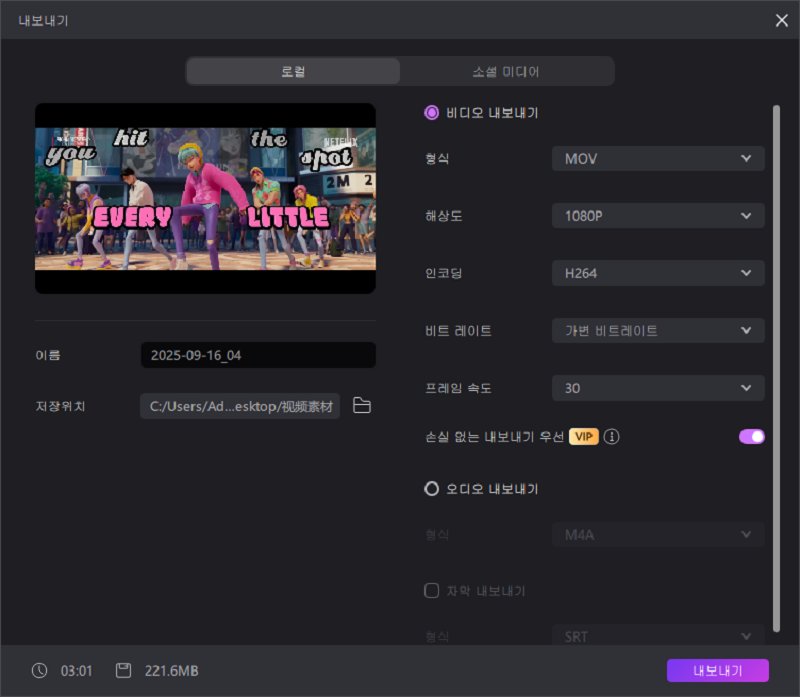
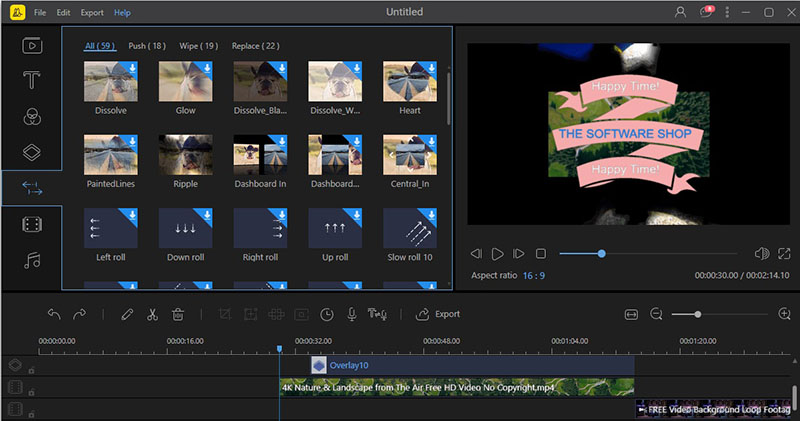
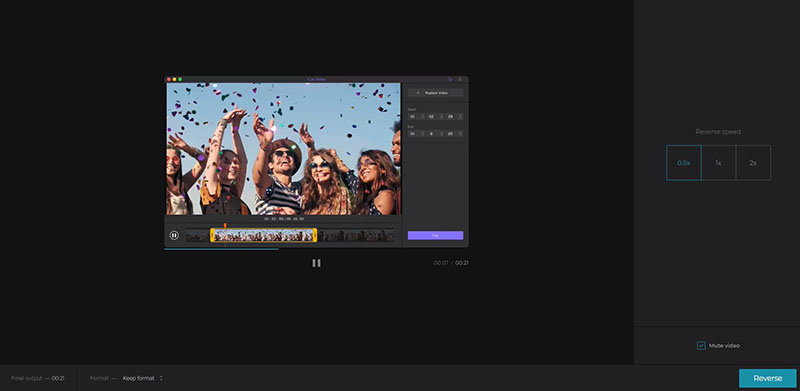
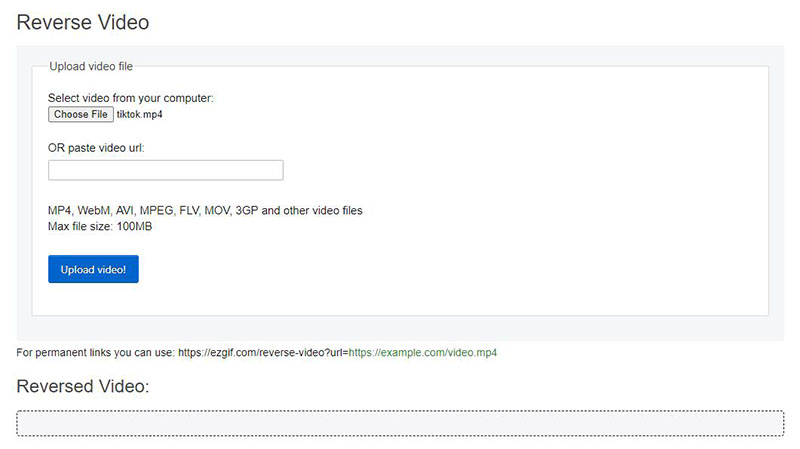
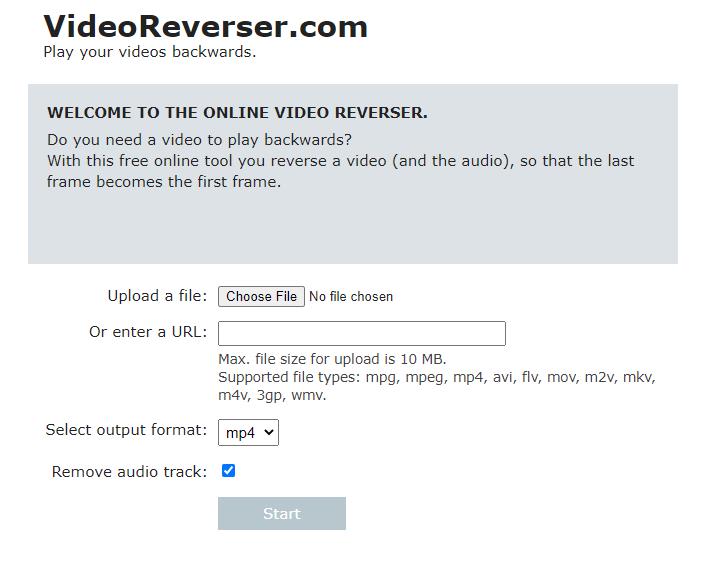
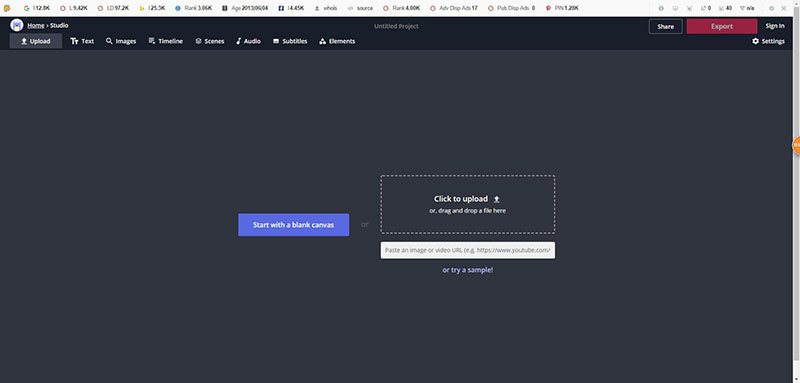
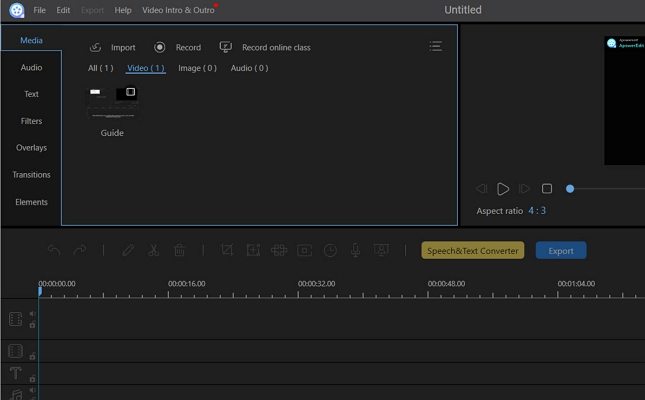
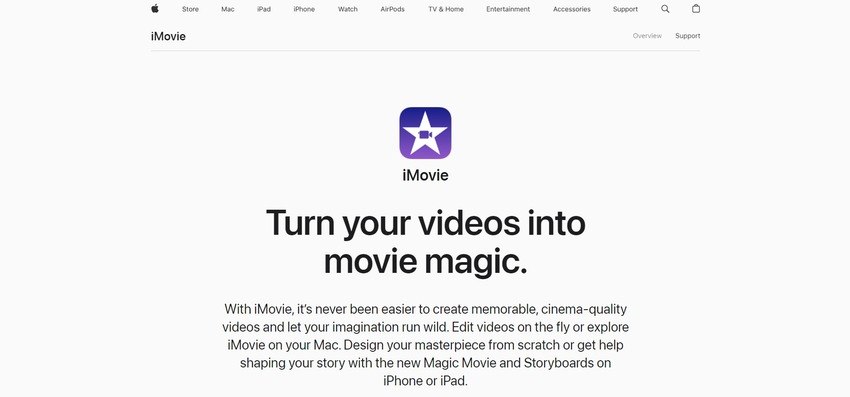
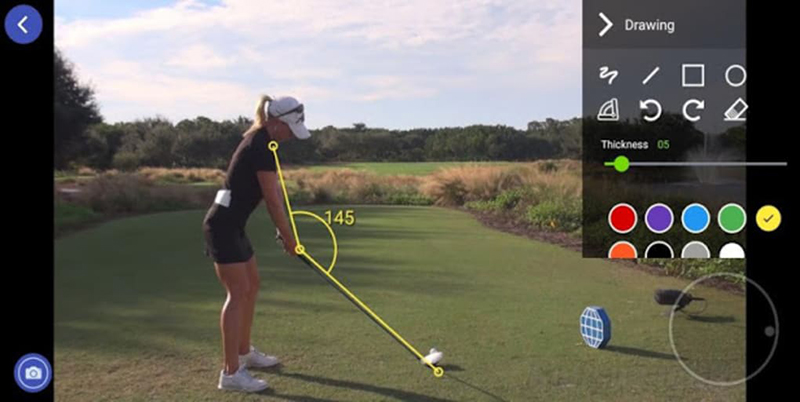
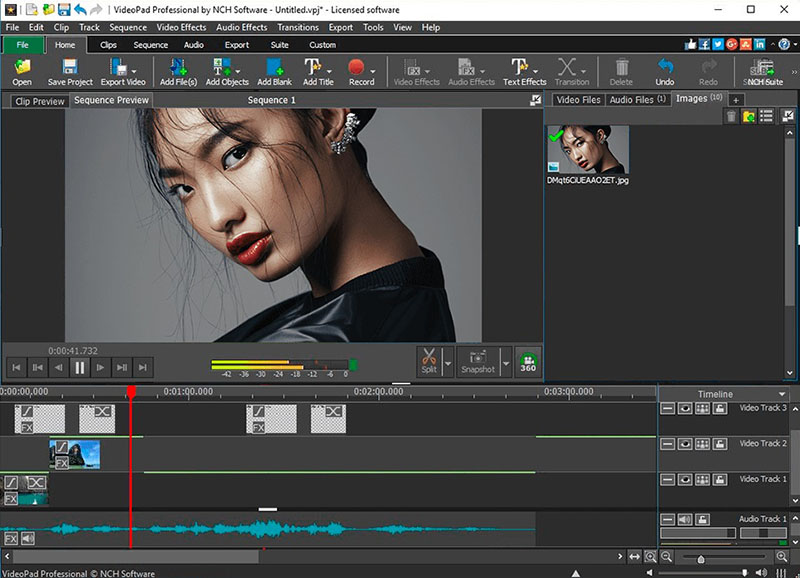



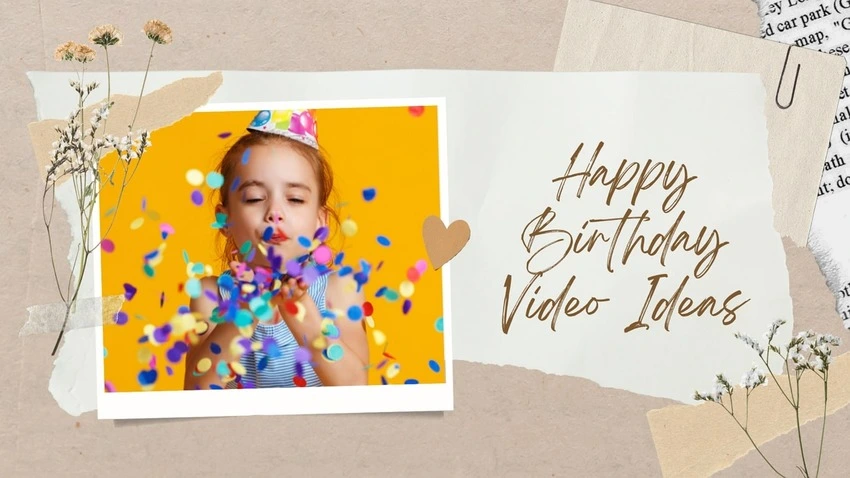
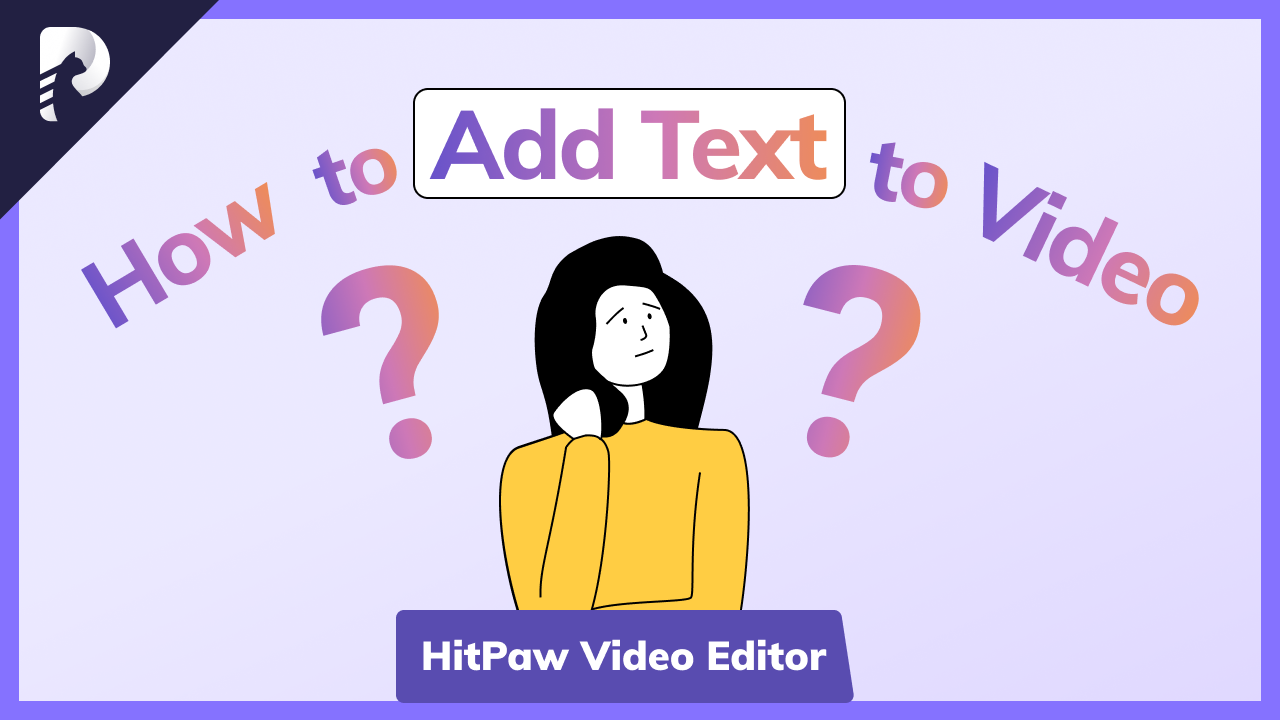
김희준
편집장
김희준 씨는 비디오 편집의 예술과 기술에 전념하는 Edimakor의 편집장입니다. 비주얼 스토리텔링에 대한 열정을 가진 김희준은 전문가 팁, 튜토리얼, 최신 동영상 제작 트렌드를 제공하는 고품질 콘텐츠 제작을 총괄합니다.
여기에서 평가하세요!